
Taula de continguts:
- Autora John Day [email protected].
- Public 2024-01-30 08:12.
- Última modificació 2025-01-23 14:37.


Speedy Bee és una aplicació per a iOS / Android per comprovar / configurar les plaques de control de vol.
Descobriu-ho tot aquí: enllaç SpeedyBee
Proporciona fàcil accés als controladors de vol sense l'ús d'un ordinador o portàtil, molt útil quan surti als camps. Utilitza Bluetooth per a la comunicació sense fils, podeu comprar maquinari Speedybee o utilitzar un "El Cheapo" com he fet jo. Però necessita una mica de manipulació:-)
Aquí teniu les coses que necessitem per parlar amb el nostre controlador de vol:
Cable, USB a sèrie: Cable-link
Mòdul Bluetooth de Banggood: mòdul AT-09
Instal·lat ordinador o portàtil, programari de terminal (per exemple, Arduino IDE, Putty, picocom …)
Assumeixo els coneixements bàsics de drons R / C i controladors de vol (configurador i firmware Betaflight). SpeedyBee també funciona amb iNav i ButterFlight, consulteu el seu lloc.
Pas 1: Configuració del mòdul Bluetooth

El mòdul AT-09 de Banggood funciona perfectament per a SpeedyBee, però hem de canviar alguns paràmetres. He trobat moltes fitxes tècniques i documents, però en provar el mòdul he tingut diversos errors …
Així que ho vaig provar fins que … va funcionar, així que compartim-ho!
Enceneu l’ordinador i inicieu el programari del terminal (he utilitzat Arduino IDE). Inicieu el monitor sèrie. Connecteu el cable de sèrie a USB al mòdul de la següent manera:
- Femella vermella des del cable fins al mòdul VCC
- Femella negra des del cable fins al mòdul GND
- Femella blanca des del cable fins al mòdul TXD
--Femella verda des del cable fins al mòdul RXD
STATE i EN al mòdul no estan connectats.
Comproveu i comproveu de nou les connexions i connecteu la part USB del cable a l'ordinador.
Pas 2: Configuració del mòdul



Verifiqueu si la velocitat de transmissió del vostre terminal és de 9600 baud i que se seleccionen NL / CR (retorn de carro de línia nova) tal com es veu a les imatges (ho sento, és en holandès …).
Escriviu "AT" i Retorn, el mòdul hauria de respondre "D'acord". Ara escriviu "AT + HELP" i Enter, el mòdul mostrarà un llistat tal com es veu a les imatges.
Escriviu "AT + NAME" seguit d'un nom que trieu, el mòdul respondrà "NAME = …".
Ara és hora de situar la sortida sèrie del mòdul a 19200 baud segons sigui necessari per l’aplicació SpeedyBee.
Escriviu "AT + BAUD5" i Retorn. Les respostes del mòdul "+ BAUD = 5" i OK.
Canvieu la velocitat de transmissió del monitor sèrie a 19200 (o veureu escombraries o res:-))
Escriviu "AT" i Retorn, si el mòdul diu "D'acord", heu acabat.
Pas 3: Configuració de la placa de control de vol
Per provar el mòdul Bluetooth amb SpeedyBee necessitava una placa de control de vol. Tenia un F3 evo raspallat al meu prestatge que necessita reparar-se, el convertidor d’impulsió estava mort però funcionava bé quan estava connectat a USB. És una configuració molt ximple, ja que el mòdul Bluetooth té la mateixa mida i pes que el F3 evo, però està bé per provar:-).
El controlador de vol ha de tenir la versió 3.1.0 o superior de BetaFlight, si cal, actualitzeu el controlador de vol.
Necessitarem l’ordinador o l’ordinador portàtil una vegada més abans de poder utilitzar l’aplicació SpeedyBee: hem de configurar un port UART gratuït a 19200 bauds per a la comunicació amb el mòdul Bluetooth.
Això s’explica molt bé al manual SB-BUA. Inicieu el configurador de Betaflight, connecteu la vostra placa i aneu a la pestanya Ports. Seleccioneu un UART (he triat 2) i configureu la velocitat de transmissió en 19200.
Deseu i reinicieu i ja heu acabat.
Pas 4: connectar i provar



Cerqueu el disseny del PCB del vostre tauler i cerqueu el UART escollit. Connecteu el mòdul al controlador de vol (soldadura, embolcall de cables al mòdul). Consulteu el manual SB-BUA. Verifiqueu la vostra feina, molt important.
Inicieu l'aplicació i alimenteu el controlador de vol. L'aplicació us dirà "Toqueu per començar a escanejar".
He anomenat el meu mòdul "BLOETOET".
Quan feu això, apareixerà el nom que hàgiu triat en els passos anteriors, quan es connecti. Configura / Prova, però sobretot: Diverteix-te molt!
Si no és correcte, consulteu el manual SB-BUA, proporciona un bon procediment de resolució de problemes.
Bona sort i feliç vol!
Bob
Recomanat:
Mòdul SIM900A 2G + targeta SIM holograma = Combinació guanyadora de la categoria "barat" ?: 6 passos

SIM900A 2G Module + Hologram SIM Card = Winning Combination in Category "dirt Cheap"? Internet i vaig veure com una empresa de la qual mai no he sentit parlar (Hologram) regalava targetes SIM
Honey Bee Counter II: 5 passos

Honey Bee Counter II: 18/03/2020 - nova instrucció … https://www.instructables.com/id/Easy-Bee-Counter/12/21/2019 El projecte que no mor … He fet algunes actualitzacions d’aquest disseny. Acabo d’acabar aquest disseny, però volia començar a empènyer-ho. Aquesta versió o
Altaveu Bluetooth barat i senzill: 6 passos

Altaveu Bluetooth barat i senzill: Hola a tothom …… Aquest és el meu primer instructiu. Es tracta d’un altaveu Bluetooth extremadament barat i fàcil de fabricar. Aquest no va ser un projecte intencionat, només un avantatge durant la realització d’un altre projecte (que compartiré un cop finalitzat). I
Mòdul de targeta SD Arduino més barat: 5 passos
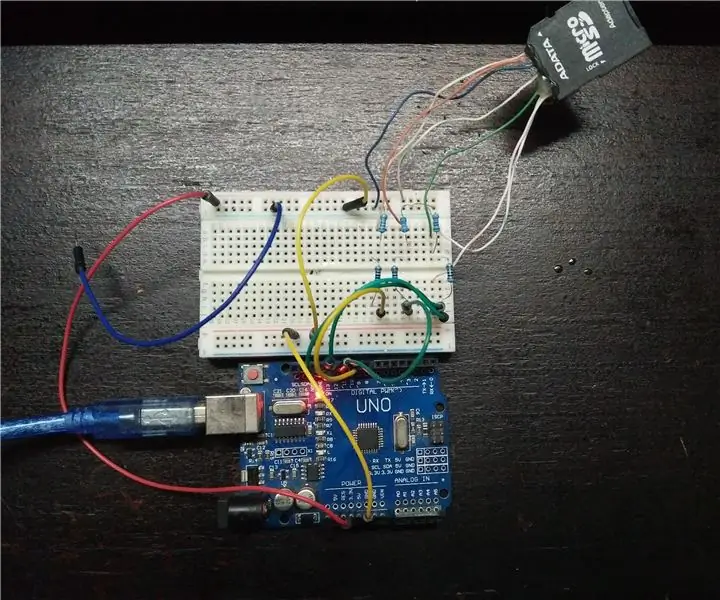
Mòdul de targeta SD Arduino més barat: Descripció: El mòdul de targeta SD s’utilitza per transferir dades des d’una targeta SD estàndard. El pin out és directament compatible amb Arduino i també es pot utilitzar amb altres microcontroladors. Ens permet afegir emmagatzematge massiu i registre de dades al nostre
Super Speedy Screen Taper !: 3 passos
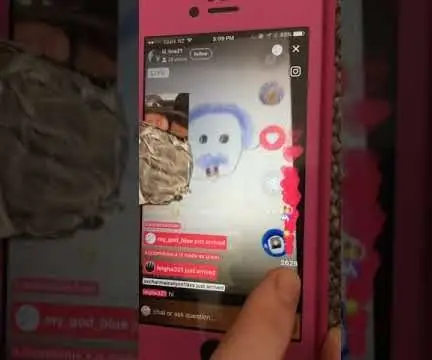
Super Speedy Screen Taper. El SSST (Super Speedy Screen Tapper) enganxa una pantalla unes deu vegades per segon i només triga uns deu minuts a fer-se. N
